数据库属性
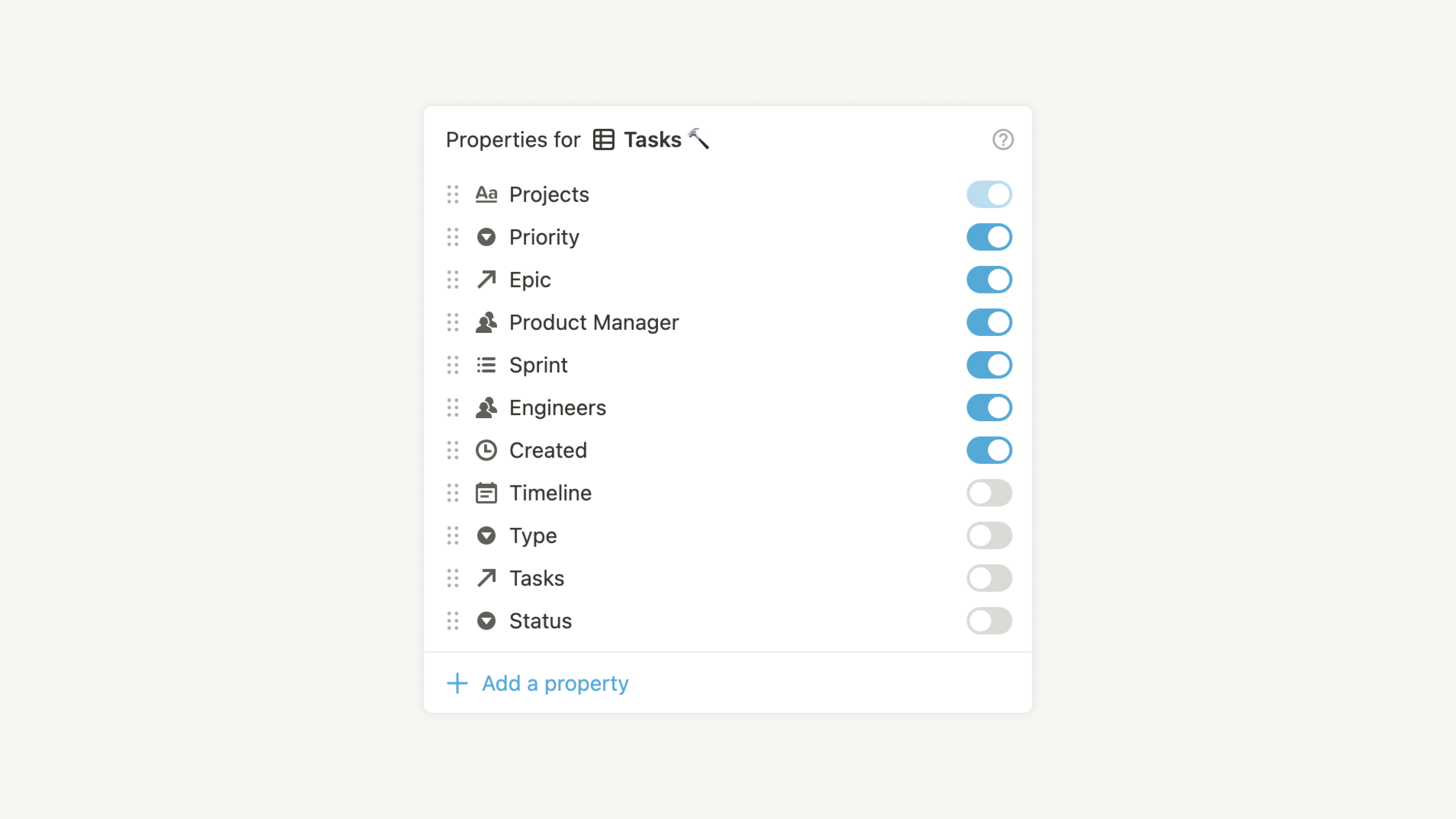
为你的数据库项目添加属性,赋予它们各种上下文--到期日期、任务所有者、相关 URL、最后编辑的时间戳等。然后使用这些属性对数据进行筛选、排序和搜索 🧩
内容
-
基本属性
-
管理属性
-
编辑属性值
基本属性
-
标题:** 您对项目的称呼,即数据库中页面的标题。
-
文本:** 关于数据库项目的注释、描述和评论的基本文本。
-
数字:** 货币和百分比等数字格式。用于价格等。
-
选择:** 标签下拉菜单,可一次选择一个标签。
-
多选:** 标签下拉菜单,一次可添加多个标签。
-
状态:** 标签的下拉菜单,标签按状态分组(如待办、进行中、完成)。了解有关状态属性的更多信息 →
-
日期:** 接受一个日期或一个日期范围,允许你设置时间戳和提醒。
-
个人:** 可让你在工作区中提及其他用户(或将他们分配到事物中)。
-
文件和媒体:** 允许您上传与数据库项目相关的文件。
-
复选框:** 简单的复选框,表示是否完成某项工作。
-
URL:** 接受与数据库项目相关的网站链接。
-
电子邮件:** 接收电子邮件地址,点击后可启动邮件客户端。
-
电话:** 接受电话号码,点击后会提示您的手机或电脑拨打该电话号码。
-
公式:** 可让您根据其他属性执行计算或触发操作。
-
关系:** 可将其他数据库中的项目添加为属性。
-
滚动:** 根据相关数据库中的属性运行计算。
-
创建时间:** 项目创建的时间戳。
-
创建人:** 自动记录创建项目的用户。
-
最后编辑时间:** 项目最后编辑的时间戳。
-
最后编辑人:** 记录最后编辑项目的用户。
管理属性
要管理数据库的属性,请选择右上角的 ---→属性。在这里,你可以
-
重新排列属性:拖动属性以更改其顺序。还可以将属性从"视图中显示 "拖到"视图中隐藏",反之亦然,以调整数据库中哪些属性可见。
-
添加新属性点击 `新建属性选择要添加的属性类型并为其命名。
-
为属性添加描述:通过添加描述,帮助他人了解某个属性。点击属性并选择
ⓘ,然后输入您的描述。将鼠标悬停在属性上时,就会看到其描述。 -
编辑、复制或删除属性:单击属性可更改其名称、类型和其他详细信息。您还可以隐藏、显示、复制或删除该属性。
编辑属性值
放入属性中的任何数据都称为值。编辑值的方式因属性类型而异。下面是几个例子:
-
对于 "选择 "和 "多选 "属性,系统会提示你添加标签,方法是键入你想要的内容并在每个标签后按回车键。颜色是随机分配的。
-
您可以在这些菜单中添加任意数量的标签。
-
编辑标签名称和颜色,或删除标签,只需点击属性字段(即表格单元格),然后点击"----"图标,当你将鼠标悬停在任何属性上时,该图标会出现在右侧。
-
抓住标签左侧的
⋮⋮图标并拖动,即可重新排列标签。 -
对于 "日期 "属性,点击添加数据会弹出日期选择器,你可以在这里选择与数据库项目相关的日期--也许是活动日期或截止日期。
-
单击 "提醒 "可在该属性中设置提醒,以便在日期/时间通知你。
-
打开 "结束日期",在此属性中定义日期范围。
-
打开 "包含时间",选择准确的时间,而不仅仅是一天。
-
单击 "日期格式和时区 "修改这些设置。
-
单击 "清除 "删除日期属性中的任何值。
-
对于 "文件和媒体 "属性,单击所提供的字段将提示您上传文件,或粘贴链接以嵌入文件。
-
也可以将文件从电脑拖到属性中进行上传。
-
您可以在任何字段中同时添加多个文件。
-
点击上传文件右侧的"----",可 "删除"、"下载"、"全屏 "或 "查看原始文件"。
-
使用上传文件左侧的"⋮⋮"拖动文件并重新排序。
-
在 "人 "属性中,你可以标记工作区中的其他成员或访客。
-
只需键入他们的名字并在每个名字后按下
enter。 -
要删除任何被标记的人,请单击他们,然后单击其姓名旁边的
X。 -
这些属性的值会自动出现:创建时间"、"创建者"、"最后编辑时间"、"最后编辑者"。
-
您只需输入(或粘贴)
URL、Email、电话和号码属性的值即可,就像输��入文本属性一样。 -
编辑
Relation和Rollup属性的值需要多个步骤。